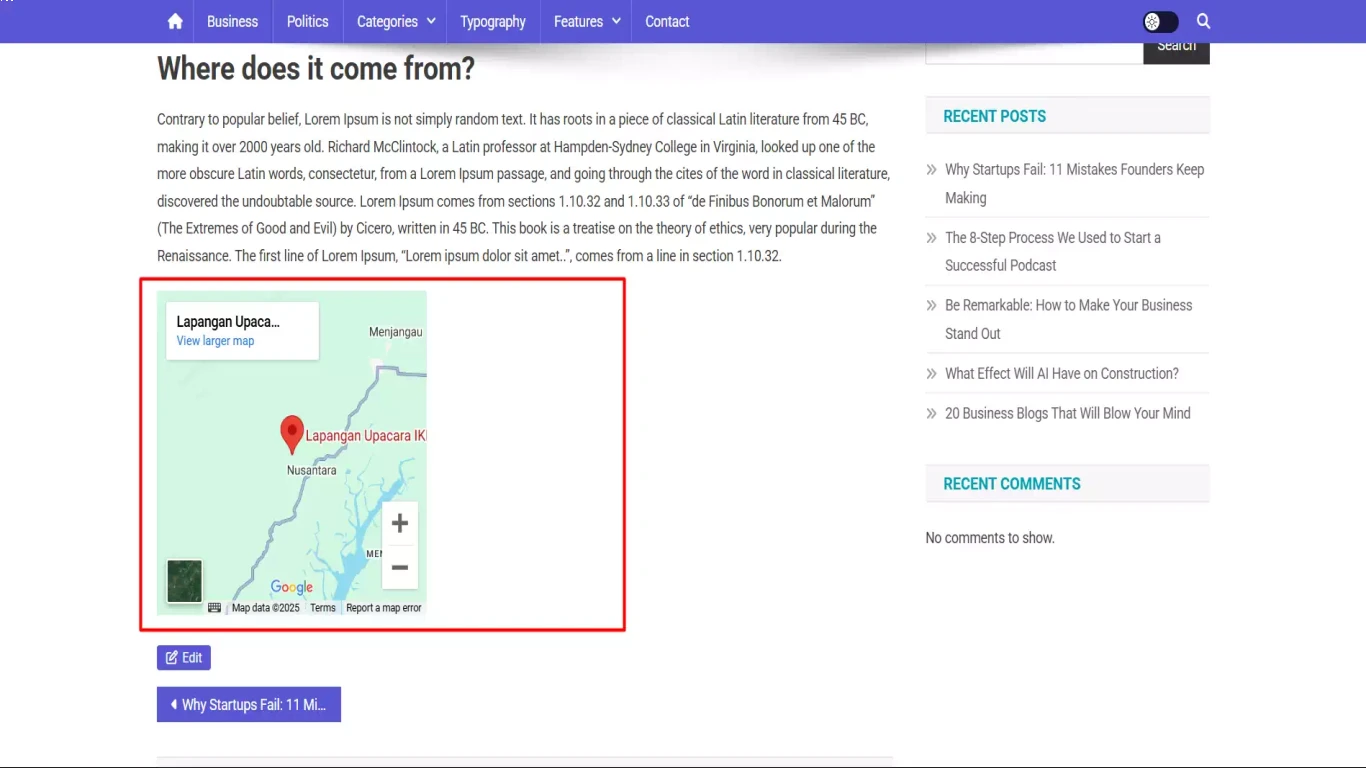Cara Menambahkan Google Maps ke WordPress
Cara Menambahkan Google Maps ke WordPress: Panduan Lengkap untuk Pemula
Hey guys, siapa nih yang lagi pusing cara nyelipin Google Maps ke WordPress? Gue tau banget, ada momen di mana kita pengen banget kasih tahu lokasi usaha atau tempat seru gitu ke pengunjung blog kita. Nah, pas banget, kali ini gue bakal kasih tau cara menambahkan Google Maps ke WordPress dengan mudah dan tentunya cocok buat semua level, dari yang newbie banget sampe yang udah pro. Yuk, dicemilin artikelnya!
Mengapa Google Maps Penting untuk Website Kesayangan Lo?
Pertama-tama, lo mungkin nanya-tanya, kenapa sih ribet banget ngurusin Google Maps di WordPress? Well guys, jawabannya simpel: biar website lo makin kece dan user-friendly. Dengan menambahin Google Maps, pengunjung bisa nemuin lokasi dengan gampang. Dan ini pastinya bikin user experience makin top!
Langkah Pertama Membuat Akun Google Cloud Platform
Sebelum lo bisa nangkringin Google Maps di WordPress, lo harus bikin akun di Google Cloud Platform dulu, nih. Caranya?
- Cuss langsung ke Google Cloud Platform.
- Daftar dengan akun Google lo. Jangan sampe salah ya, kalau udah punya ya tinggal login aja.
- Ikutin aja deh step by step registrasinya.
Aktivasi Google Maps API untuk WordPress
Setelah akun Google Cloud jadi, lanjut ke aktivasi Google Maps API:
- Pilih proyek baru atau proyek yang udah ada dulu di dashboard Google Cloud Platform.
- Terus klik menu API & Services trus pilih Library.
- Cuss cari Google Maps JavaScript API, dan klik Enable.
- Jangan lupa aktifkan juga Places API kalau pengen lebih kaya fiturnya.
Generate Google Maps API Key
Ini nih yang penting: ngedapetin Google Maps API Key!
- Balik lagi ke menu API & Services, terus pilih Credentials.
- Klik tombol Create credentials, dan pilih API key.
- Tada! Udah kelar, copy deh API Key-nya. Jangan lupa simpen baik-baik ya!
Memasang Google Maps di WordPress Menggunakan Plugin
Well, emang sih bisa banget tambahin Google Maps manual pake code. Tapi buat lo yang cari praktisnya aja, download plugin adalah jalan ninja yang tepat. Berikut beberapa plugin yang gue rekomendasiin:
Plugin Google Maps yang Direkomendasi untuk WordPress
-
WP Google Maps: Fitur lengkap dan bisa dipasang secara gratis. Tinggal install, aktifkan, dan input API Key.
-
MapPress Maps for WordPress: Banyak fitur custom yang memudahkan lo buat edit peta jadi sesuai selera.
-
Google Maps Easy: Cukup sederhana buat pengguna WordPress, tapi tetap powerful. Cocok buat yang nyari simplicity.
Cara Install Plugin di WordPress
- Di dashboard WordPress lo, pergi ke Plugins > Add New.
- Cari plugin Google Maps yang lo pengen.
- Klik Install Now, trus Activate deh.
Menambahkan Google Maps ke Postingan atau Halaman
Setelah akomodir plugin, saatnya mantap menambahkan Google Maps ke WordPress. Gampang kok:
- Buat halaman baru atau edit yang udah ada di WordPress lo.
- Tambahin block plugin Google Maps di editor WordPress lo.
- Masukin deh lokasi yang lo pengen share.
Kustomisasi Peta Supaya Makin Kece
Jangan cuma asal tempelin Google Maps doang dong, guys. Biar lebih personil, kustomisasi map-nya yak:
- Marker Customization: Set lokasi marker yang sesuai dengan brand atau tema website lo.
- Zoom Level: Jangan lupa atur tingkat zoom biar pengunjung bisa lihat lokasi dengan jelas.
- Map Type: Pilih tampilan map yang sesuai, apakah satellite, terrain, atau default view.
Beragam Fitur yang Bisa Dimaksimalkan di Google Maps
Keren banget kan, karena ternyata Google Maps bukan cuma soal navigasi. Dengan nge-integrate ke WordPress, lo bisa pamer beragam fitur kayak:
- Real-time traffic: Jadi user tau jalan macet atau hematan.
- Street View: Yuk intip suasana sekitar lokasinya.
- Custom Layer: Tambahin layer sendiri kayak cuaca atau transportasi.
Perhatikan Hal Berikut saat Menggunakan Google Maps API
Jangan happy-happy dulu bro, lo juga mesti aware sama hal ini:
- Penggunaan Kredensial: Jangan sampe sembarangan nge-share API Key.
- Billing: Pastikan udah jelas dengan batasan usage gratis di Google Cloud Platform.
- Keamanan Situs: Pastikan website lo aman dan minim error.
Solusi Masalah Umum saat Integrasi Google Maps ke WordPress
Kadang, pas integrasi ternyata tetep ada aja error yang menghantui:
- API Key Invalid: Pastikan API Key-nya valid dan udah enter bener.
- Script Error: Banyak error disebabkan script HTML yang kurang tepat.
- Konten Tidak Tampil: Cek kembali setelan map di plugin atau setting visibility di WordPress.
Keuntungan Tambahan Memasang Google Maps di WordPress
Dengan kemampuan memberikan petunjuk arah dan lokasi, jelas ada banyak untungnya memasang Google Maps:
- Kemudahan Akses: Pengunjung lebih gampang buat ke lokasi usaha lo.
- Profesionalisme: Website business terasa lebih profesional.
- Engagement: Meningkatkan interaksi dan konversi.
Kesimpulan
Oke guys, itulah rangkuman gimana cara menambahkan Google Maps ke WordPress lo supaya website makin kece dan user-friendly abis. Dari mulai bikin akun Google Cloud, aktivasi API, hingga langkah-langkah pakai plugin, semua udah gue jabarkan secara detail buat lo. Yuk, langsung praktekkin biar makin praktis!
FAQ
1. Apakah saya bisa memasang Google Maps di WordPress tanpa API Key?
Sayangnya gak bisa, bro. Google Maps di WordPress wajib pake API Key buat bisa berjalan dengan baik dan optimal.
2. Bagaimana cara memperbarui Google Maps API Key di WordPress?
Cukup akses plugin pengaturan atau tema yang lo pake, dan gantilah API Key yang lama dengan yang baru.
3. Apakah Google Maps Plugin gratis?
Sebagian besar ada yang gratis, tapi ada fitur premium yang juga bisa lo beli buat lebih powerfull.
4. Bisakah memasang beberapa peta di satu halaman WordPress?
Bisa banget! Banyak plugin yang support menampilkan multiple maps dalam satu halaman.
5. Kenapa Google Maps saya tidak muncul di WordPress?
Kemungkinan besar karena API Key invalid, salah script, atau plugin tidak terinstal dengan benar. Cek ulang ikuti langkah yang sudah dibahas di atas ya!
#caramenambahkangooglemaps #googlemapswordpress #tambahkanmapskewordpress #integrasimapswordpress #tutorialgooglemapswordpress